Berikut ini tutorial Cara Membuat Efek Tilt Shift Di Paint.NET, sebuah aplikasi pengolah foto gratis berbasis sistem operasi Windows.
Efek Tilt Shift atau biasa disebut juga efek miniatur, dihasilkan dari lensa kamera tilt shift.
Foto yang dihasilkan oleh lensa tilt shift akan terlihat seperti sebuah miniatur atau mainan.
Lensa jenis ini berharga cukup mahal. Jadi jika kita ingin menghasilkan foto dengan efek tilt shift tapi tidak mau membeli lensanya, kita bisa menggunakan aplikasi pengolah foto seperti Photoshop, GIMP, dan Paint.NET.
Efek Tilt Shift atau biasa disebut juga efek miniatur, dihasilkan dari lensa kamera tilt shift.
Foto yang dihasilkan oleh lensa tilt shift akan terlihat seperti sebuah miniatur atau mainan.
Lensa jenis ini berharga cukup mahal. Jadi jika kita ingin menghasilkan foto dengan efek tilt shift tapi tidak mau membeli lensanya, kita bisa menggunakan aplikasi pengolah foto seperti Photoshop, GIMP, dan Paint.NET.
Hasil akhir.
1. Buka Foto.
Pilih menu File>Open, pilih foto anda kemudian klik tombol Open. Anda bisa memilih menu Layers>Duplicate Layer agar foto original tidak rusak.
Sumber foto untuk keperluan tutorial Paint.NET ini diambil dari situs Pixabay.
Buka foto.
2. Berikan Filter Gaussian Blur
Pilih menu Effects>Blurs>Gaussian Blur. Saya akan memberikan Radius 20 kemudian klik tombol OK.
Berikan filter Gaussian Blur.
3. Siapkan Gradient Tool
Klik icon Gradient Tool pada Tool panel. Kemudian pada option bar, pilih Linear (reflected) dan Transparency Mode.
Gradient Tool
4. Terapkan Gradient Tool.
Klik kanan dan tahan pada kanvas, kemudian tekan anak panah atas keyboard untuk menerapkan gradient. Cara ini kita gunakan agar diperoleh garis gradient yang lurus tegak.
Klik kanan tahan kemudian gunakan anak panah atas di keyboard.
5. Atur Hue Saturation
Pilih menu Adjustments>Hue/Saturation. Silahkan geser slider saturation ke kanan sampai diperoleh efek warna mainan/miniatur.
Klik tombol OK.
Atur Hue Saturation.
Berikut hasilnya:
Tutorial cara membuat efek Tilt Shift di Paint.NET.
Tutorial Paint.NET lainnya:


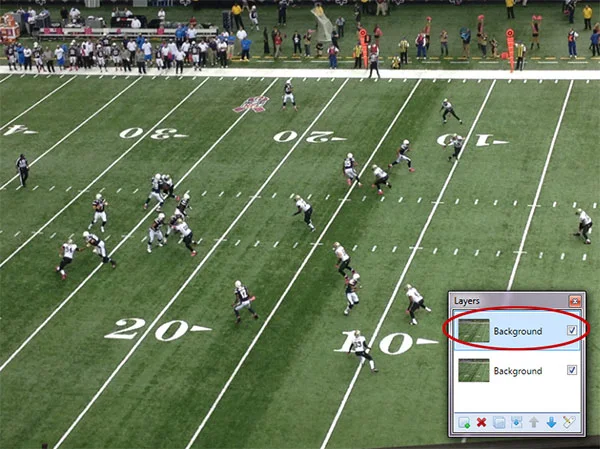





Tidak ada komentar:
Posting Komentar